오늘은 삼성 갤럭시S23 울트라를 통해 화면분할 하는 법을 알려드리겠습니다. 이건 갤럭시S23 울트라 뿐만 아니라 다른 삼성 갤럭시 스마트폰도 다 가능한 기능이니 잘 참고해서 활용해 보세요
갤럭시S23 꿀팁 영상으로 보기!
삼성 갤럭시S23 울트라 화면분할 하기!

갤럭시S23 울트라에서 화면 분할을 하고자 한다면 화면 아래에 보면 메뉴 버튼이 있습니다. 이걸 누르세요.

그럼 이전에 실행되었던 앱들을 볼 수 있습니다. 여기서 화면 분할을 하고자 하는 앱을 선택하세요. 예를 들어 카카오톡 화면을 화면 분할하고자 한다면 카카오톡 실행 중에 메뉴 버튼을 눌러도 됩니다.

전화 화면을 화면분할 해보겠습니다. 상단의 아이콘 모양을 선택하세요/

그럼 여러가지 메뉴가 나오는데요. 여기서 분할 화면으로 열기를 선택하세요

그럼 갤럭시S23 울트라 화면이 화면 분할 되면서 상단에 전화 기능이 배치된 걸 볼 수 있습니다. 그리고 아래 화면에서 어떤 앱을 실행할 지 선택하게 나옵니다. 여기서 원하는 앱을 선택하면 됩니다.
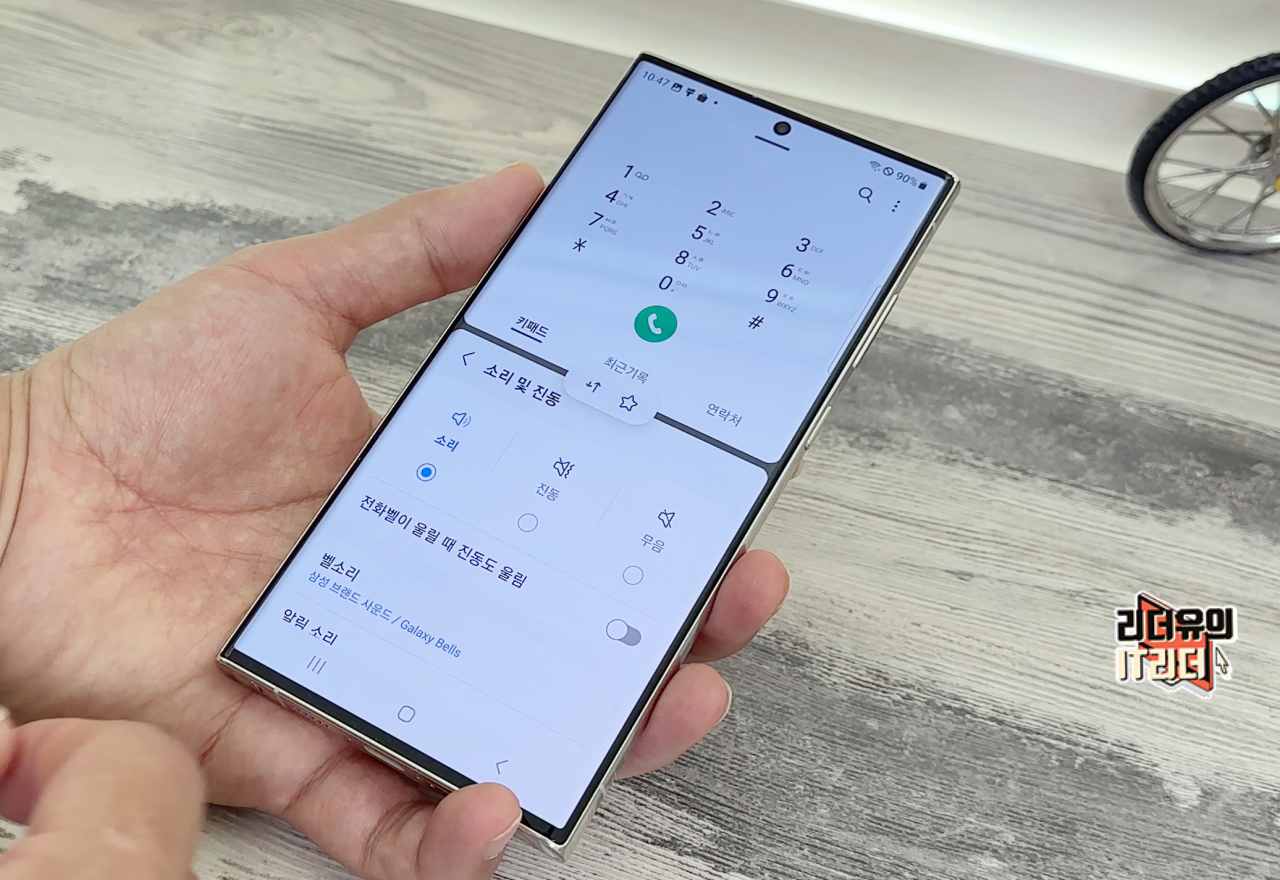
저는 설정 앱을 선택해 봤습니다. 이제 상단에는 전화 화면, 아래에는 설정 화면이 나오면서 분할 화면이 완성되었습니다.
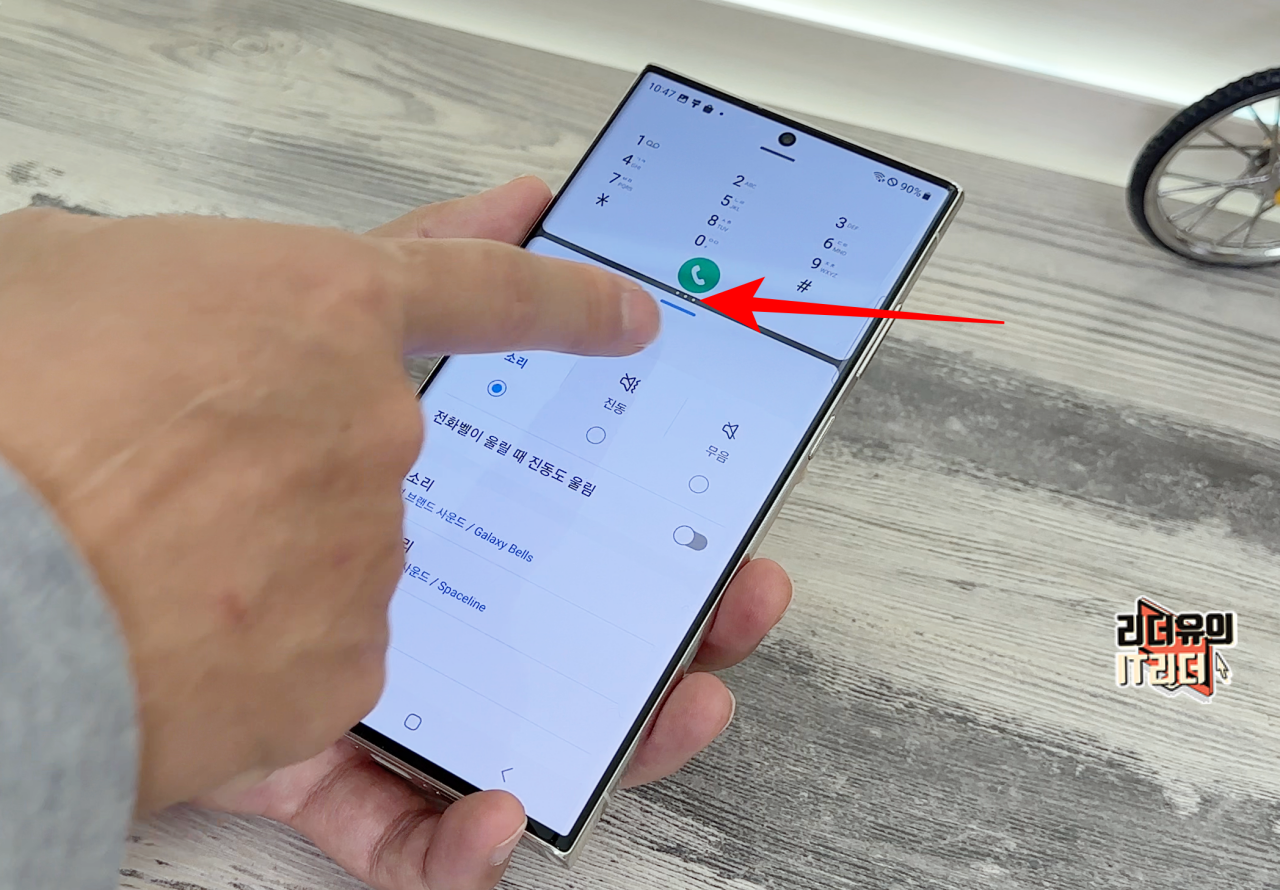
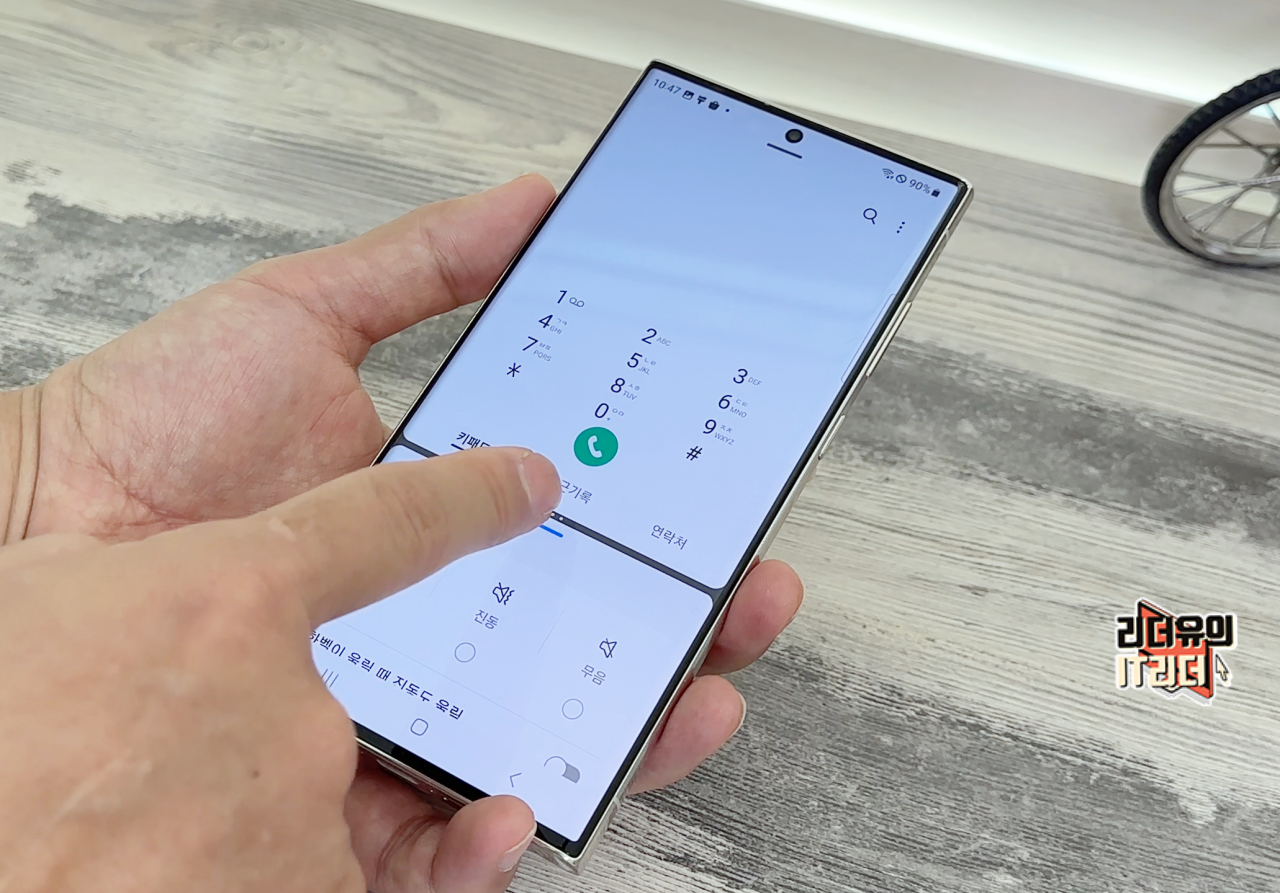
화면 분할이 되면 가운데 부분을 눌러서 사이즈 조정이 가능합니다. 원하는 창 크기에 맞게 조절해서 사용하면 됩니다.
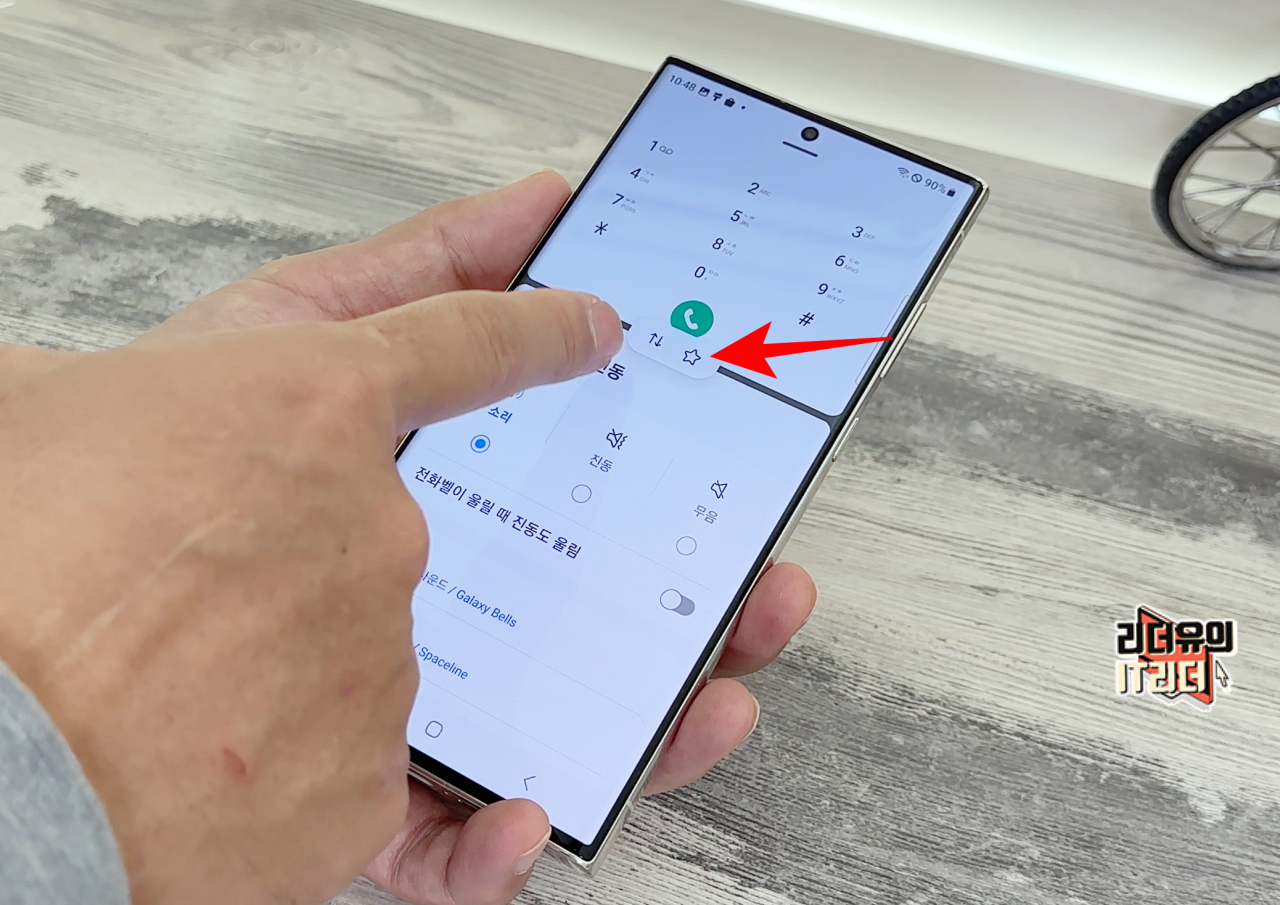
그리고 가운데를 누르면 두가지 선택 메뉴가 나오는데요. 별표시를 체크하면 이 두개의 앱을 묶어서 항상 분할 화면으로 볼 수 있습니다.
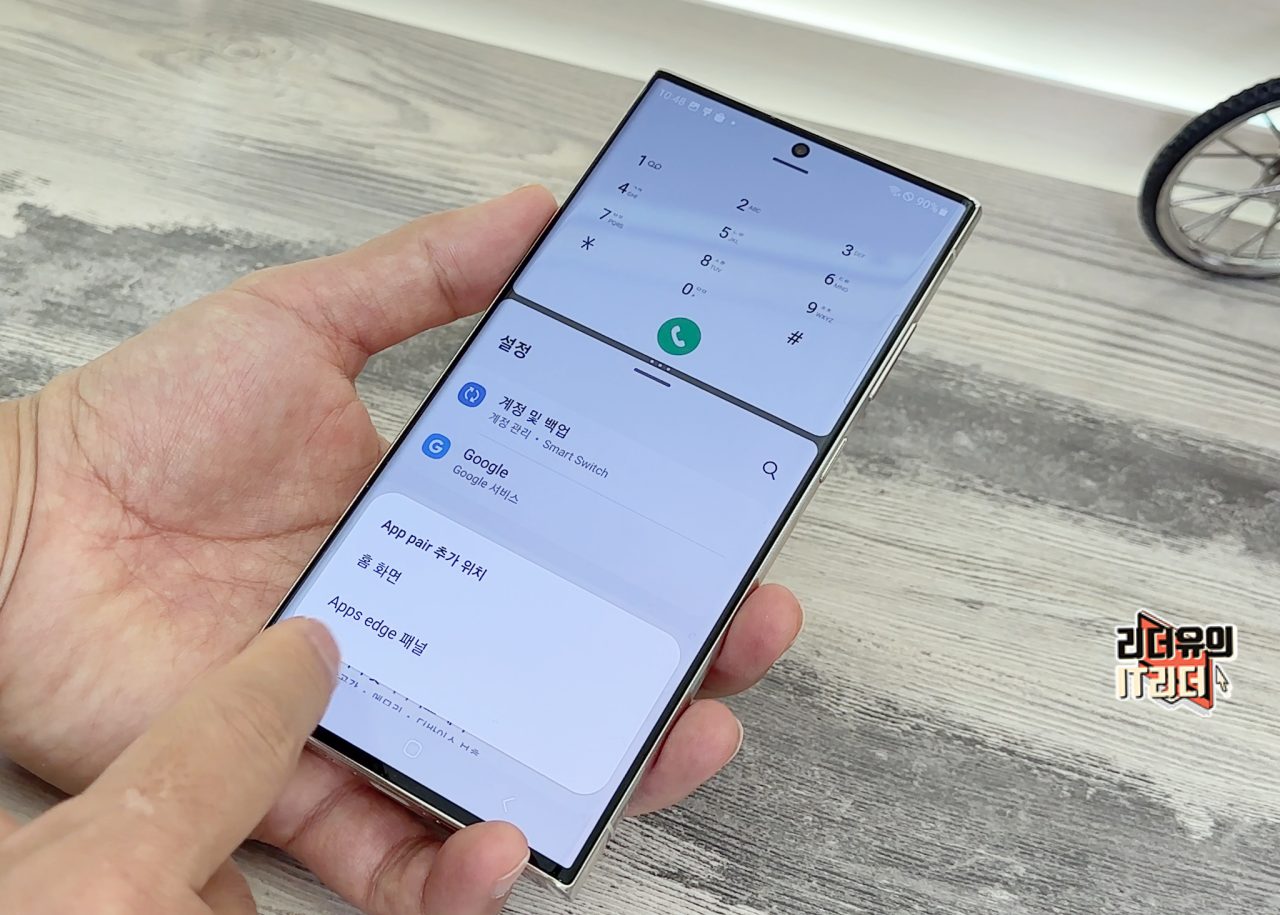
별 표시를 체크하면 어디에 이걸 추가할지 선택하게 나옵니다. App pair 추가 위치할 지, 홈 화면에 배치할지, 앱스 엣지 패널에 추가할지 선택할 수 있습니다.

갤럭시S23 울트라 앱스 엣지 패널에 추가하면 이렇게 사이드에 있는 엣지 패널에 2개의 앱이 묶여서 저장된 것을 볼 수 있습니다. 이제 이것만 누르면 어디서나 두개의 앱을 묶어서 볼 수 있습니다.

그리고 화살표 위아래가 묶여진 메뉴는 화면 배치를 위아래 변경 하는 것입니다.
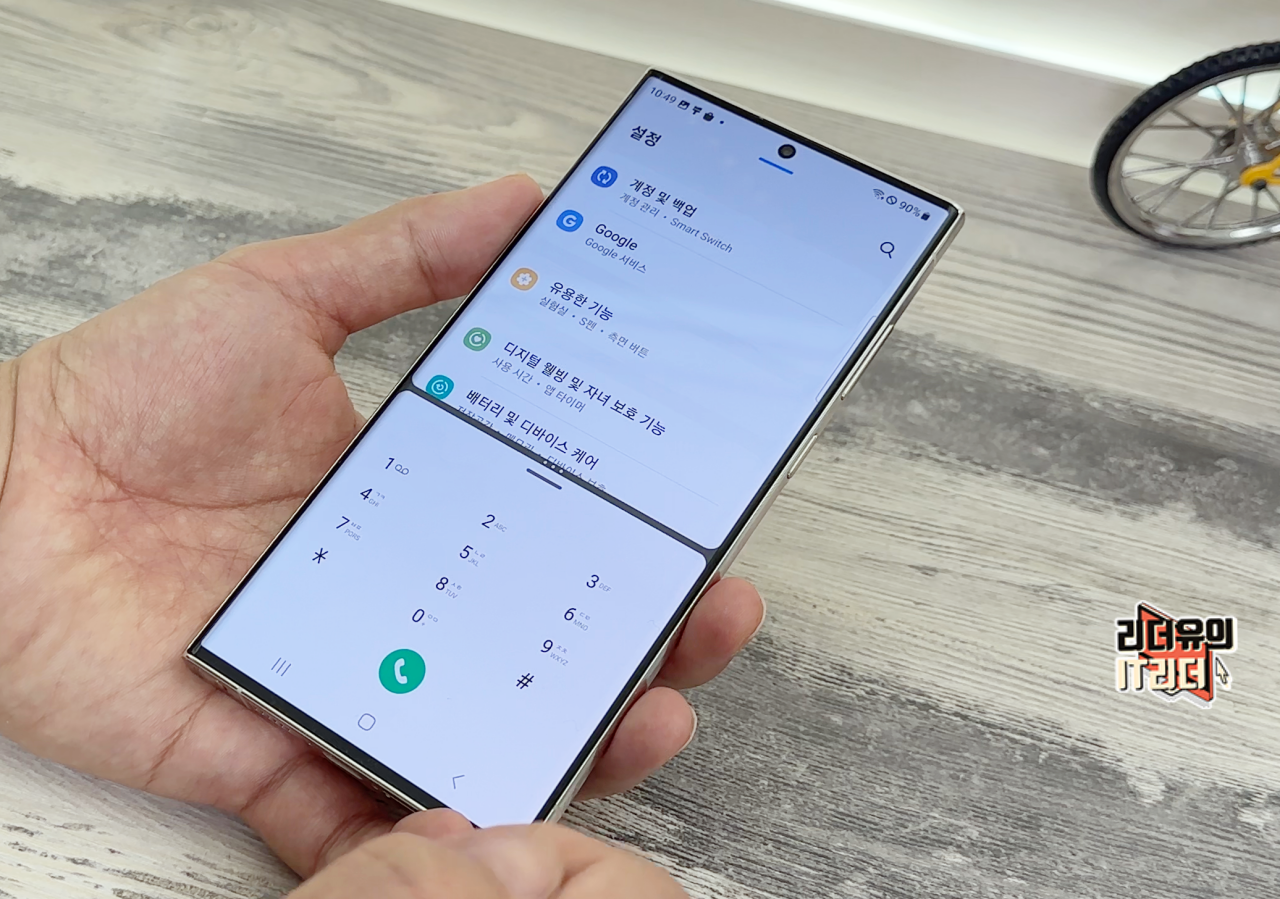
이렇게 위아래가 바뀐 것을 알 수 있습니다.
갤럭시S23 울트라 화면 분할 어렵지 않죠? 다른 삼성 갤럭시 스마트폰 분할 화면도 똑같이 가능하니 잘 참고해서 활용해 보시기 바랍니다.
* 다양한 갤럭시S23 시리즈 할인 구입 바로가기!
쿠팡 파트너스 활동의 일환으로, 이에 따른 일정액의 수수료를 제공받습니다
IT리더 함께 보면 좋은 영상 [리더유 유튜브 구독 바로가기]
- 리더유 유튜브 구독하시면 쉽게 IT를 배울 수 있습니다. 알림 체크도 해두시면 좋아요~
'메인 > 삼성' 카테고리의 다른 글
| 알아두세요! 삼성 갤럭시S23 울트라 플로팅 키보드, 분할 키보드 사용법 (0) | 2023.06.25 |
|---|---|
| 살까 말까? 삼성 로봇청소기 비스포크 제트봇 AI 맥스 달튼 콜라보 스페셜 에디션 - 로봇청소기 추천 (0) | 2023.06.19 |
| 살까 말까? 30만원대 삼성 보급형 스마트폰 갤럭시 A24 스펙 어때? (0) | 2023.05.18 |
| 반응 좋은 삼성 갤럭시Z 플립5 디자인 렌더링 아이폰 폴더블 스마프폰? (0) | 2023.05.16 |
| 은근 모르는 갤럭시S23 울트라 위젯 설정 빠르게 하기! 달력 위젯 (0) | 2023.05.13 |




